Cara menggunakan UFW di Debian 10 Buster Linux
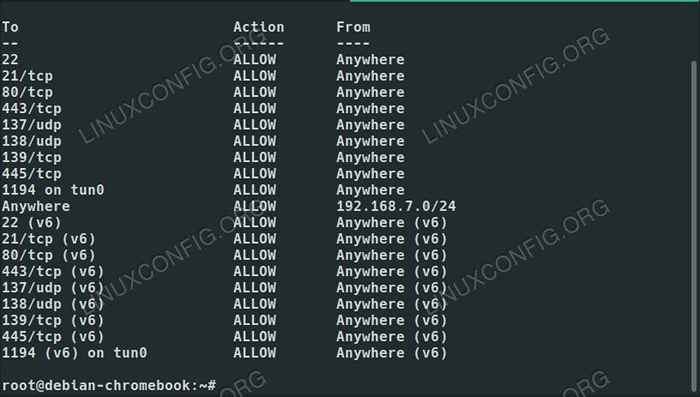
- 3139
- 423
- Karl O'Connell DDS
UFW sangat mudah digunakan dan dikonfigurasi. Ini tersedia tepat di repositori Debian, dan terintegrasi dengan baik ke dalam sistem Debian. Kontrol yang disederhanakan dan kemampuan untuk dengan mudah memulai dan menghentikan firewall Anda membuat pilihan yang sangat baik untuk desktop dan server kecil.
Dalam tutorial ini Anda akan belajar:
- Cara menginstal ufw
- Cara mengatur default di ufw
- Bagaimana mengizinkan port
- Bagaimana mengizinkan antarmuka
- Bagaimana mengizinkan protokol
- Bagaimana mengizinkan alamat ip
- Cara mengaktifkan UFW
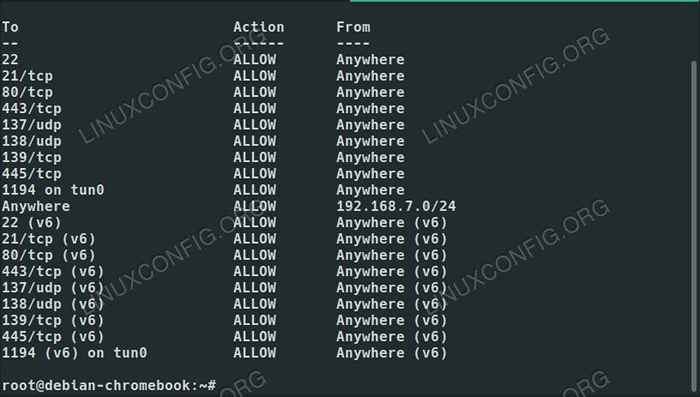 UFW di Debian 10.
UFW di Debian 10. Persyaratan dan konvensi perangkat lunak yang digunakan
| Kategori | Persyaratan, konvensi atau versi perangkat lunak yang digunakan |
|---|---|
| Sistem | Debian 10 Buster |
| Perangkat lunak | UFW |
| Lainnya | Akses istimewa ke sistem Linux Anda sebagai root atau melalui sudo memerintah. |
| Konvensi | # - mensyaratkan perintah linux yang diberikan untuk dieksekusi dengan hak istimewa root baik secara langsung sebagai pengguna root atau dengan menggunakan sudo memerintah$ - mensyaratkan perintah Linux yang diberikan untuk dieksekusi sebagai pengguna biasa |
Cara menginstal ufw
UFW tersedia tepat di repositori Debian. Silakan menginstalnya. Tidak seperti layanan Debian lainnya, UFW tidak akan segera dimulai, jadi Anda tidak perlu khawatir terkunci.
$ sudo apt instal ufw
Cara mengatur default di ufw
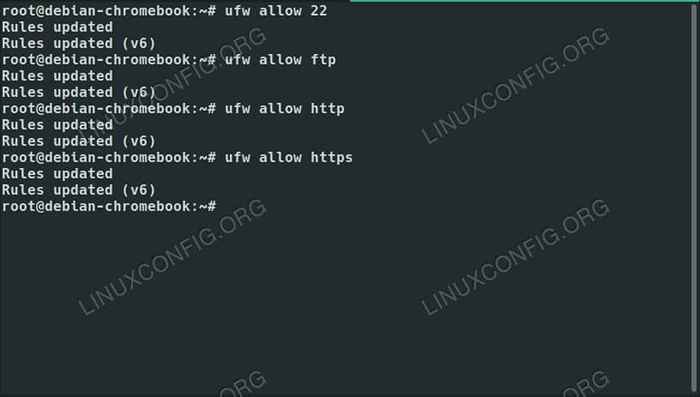 UFW memungkinkan port di debian 10.
UFW memungkinkan port di debian 10. Langkah pertama dalam menyiapkan firewall adalah mengatur perilaku default Anda. Umumnya merupakan ide yang baik untuk menjatuhkan permintaan yang masuk secara default dan mengizinkan lalu lintas keluar. Jika Anda lebih suka memblokir semuanya, Anda bisa, tetapi berhati -hatilah saat diatur.
$ sudo ufw default disangkal masuk $ sudo ufw default memungkinkan keluar
Bagaimana mengizinkan port
Sekarang, Anda dapat mulai mengizinkan lalu lintas yang masuk tertentu. Cara paling jelas dan paling sederhana untuk melakukannya adalah menggunakan port. Mulailah dengan mengizinkan port yang paling penting untuk memungkinkan akses, port 22 untuk ssh.
$ sudo ufw memungkinkan 22
Anda juga dapat mengizinkan port umum lainnya. Misalnya, di server web, Anda ingin mengizinkan lalu lintas http dan https.
$ sudo ufw memungkinkan 80 $ sudo ufw izinkan 443
Jika Anda memiliki sesuatu yang tidak standar, Anda selalu dapat meninju itu juga. Bahkan, Anda dapat mengizinkan pengaturan pelabuhan dengan usus besar (:).
$ sudo UFW Izinkan 27015: 27030
UFW juga memiliki opsi untuk menggunakan nama port umum, bukan nomor. Misalnya, jika Anda ingin mengizinkan FTP:
$ sudo ufw memungkinkan ftp
Seperti yang mungkin sudah Anda duga, semua ini akan bekerja secara terbalik dengan menggunakan membantah di tempat mengizinkan.
$ sudo UFW DENY 25
Bagaimana mengizinkan antarmuka
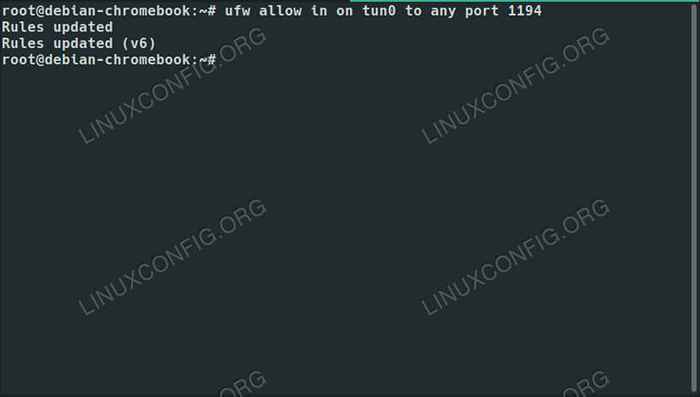 UFW Izinkan Antarmuka di Debian 10.
UFW Izinkan Antarmuka di Debian 10. Jika Anda ingin mengizinkan lalu lintas hanya pada antarmuka tertentu tetapi bukan yang lain, Anda juga dapat menentukannya.
$ sudo ufw memungkinkan pada eth0 ke port 22
Sekali lagi, Anda dapat membalikkannya untuk menolak lalu lintas pada antarmuka tertentu.
$ sudo ufw disangkal di eth0 ke port mana pun 22
Bagaimana mengizinkan protokol
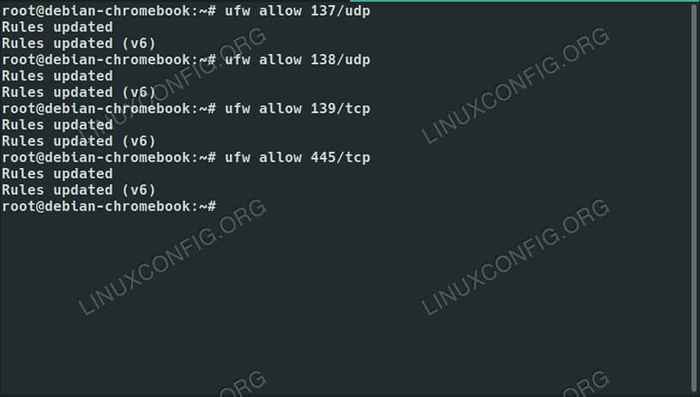 UFW Izinkan Protokol di Debian 10.
UFW Izinkan Protokol di Debian 10. Jika Anda hanya ingin mengizinkan protokol tertentu (TCP atau UDP) di atas port, Anda dapat melakukannya juga. Ini bagus untuk layanan seperti Samba yang beroperasi dengan protokol spesifik.
$ sudo ufw memungkinkan 137/udp
Bagaimana mengizinkan alamat ip
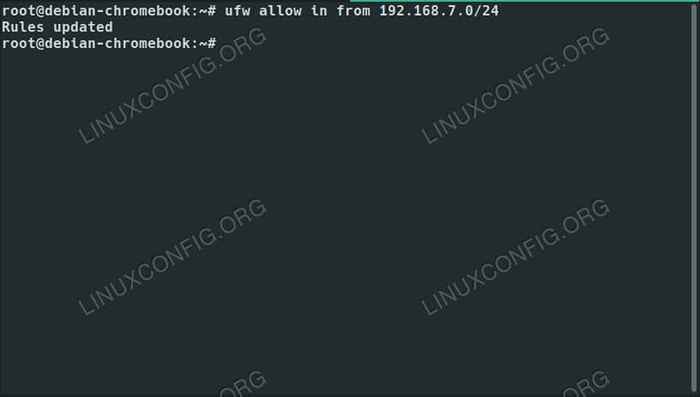 UFW Izinkan IP di Debian 10.
UFW Izinkan IP di Debian 10. Anda juga dapat menentukan alamat IP tertentu untuk mengizinkan lalu lintas dari. Jika Anda ingin membatasi lalu lintas SSH ke alamat IP tertentu untuk keamanan, ini akan menjadi cara untuk mencapai itu.
$ sudo ufw izin dari ##.##.###.### Ke port 22
Hal yang sama bekerja dengan rentang alamat IP juga.
$ sudo ufw memungkinkan dari 192.168.1.0/24 ke port apa pun 445
Cara mengaktifkan UFW
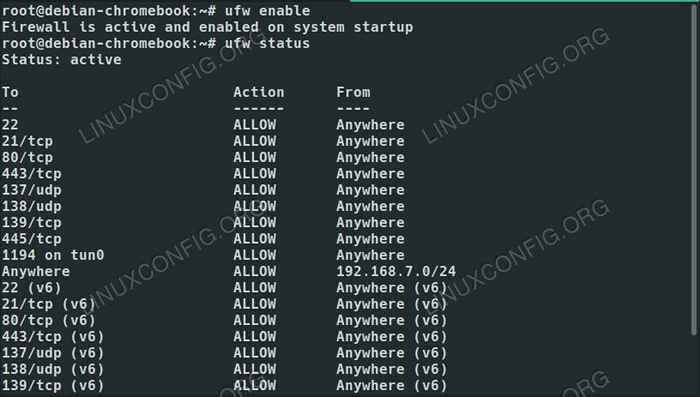 Aktifkan UFW di Debian 10.
Aktifkan UFW di Debian 10. Setelah port yang Anda inginkan diizinkan, Anda dapat memulai UFW dan mengaktifkannya saat boot.
$ sudo ufw aktifkan
Untuk memeriksa status firewall Anda dan aturan yang digunakan Run:
Status $ Sudo UFW
Jika, untuk beberapa alasan, Anda ingin menonaktifkan UFW, Anda dapat melakukannya dengan mudah.
$ sudo ufw nonaktifkan
Kesimpulan
Anda sekarang siap untuk memulai dengan UFW. Ingatlah bahwa ini hanya blok bangunan, jadi Anda dapat mengumpulkan apa pun yang Anda sukai. UFW sederhana, tetapi pasti mungkin untuk menggabungkan perintah -perintah ini menjadi sesuatu yang sama sekali lebih kompleks.
Tutorial Linux Terkait:
- Hal -hal yang harus diinstal pada ubuntu 20.04
- Pengantar Otomatisasi Linux, Alat dan Teknik
- Hal -hal yang harus dilakukan setelah menginstal ubuntu 20.04 FOSSA FOSSA Linux
- Menguasai loop skrip bash
- Mint 20: Lebih baik dari Ubuntu dan Microsoft Windows?
- Cara menjalankan raspberry pi os di mesin virtual dengan…
- Ubuntu 20.04 trik dan hal -hal yang mungkin tidak Anda ketahui
- File Konfigurasi Linux: 30 Teratas Paling Penting
- Ubuntu 20.04 Panduan
- Unduh Linux
- « Cara Menginstal KVM di Rhel 8 / Centos 8
- Cara Menginstal Server Chef, Workstation dan Klien Chef di Ubuntu 18.04 »

